
 ua
ua  English
English  Español
Español  中國人
中國人  Tiếng Việt
Tiếng Việt  Deutsch
Deutsch  Português
Português  Français
Français  भारतीय
भारतीय  Türkçe
Türkçe  한국인
한국인  Italiano
Italiano  Gaeilge
Gaeilge  اردو
اردو  Indonesia
Indonesia  Polski
Polski Memu - це емулятор Android, розроблений для Windows і MacOS, що дозволяє запускати Android-додатки та ігри на комп'ютері. Ключові особливості Memu:
Завантажте та встановіть Memu на свій комп'ютер з офіційного сайту. Після встановлення Memu створить образ Android, по суті, створюючи віртуальний пристрій. Після цього ви можете запускати інсталяційні файли APK або завантажувати ігри безпосередньо з Google Play Store.
Сам емулятор не пропонує вбудованого способу налаштування проксі-сервера. У цьому прикладі ми скористаємося програмою Proxifier, щоб налаштувати проксі для Memu.
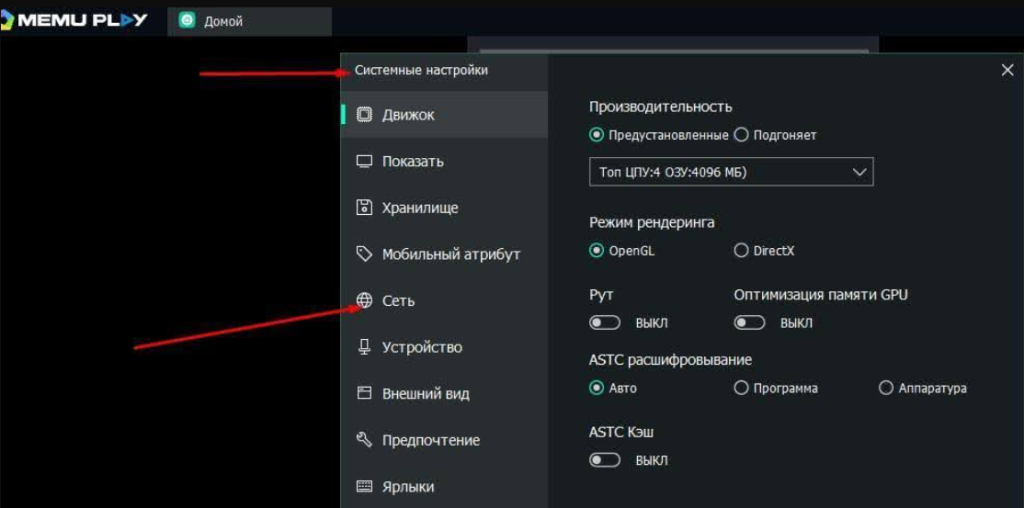
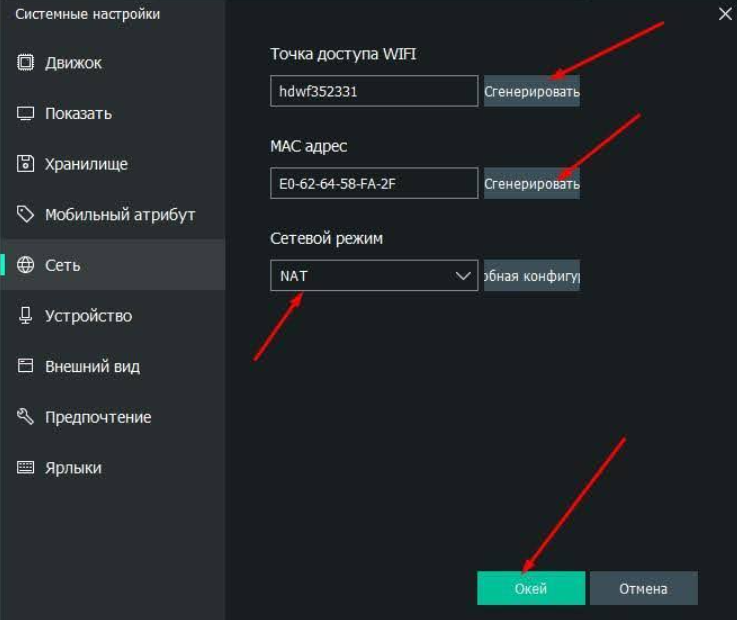
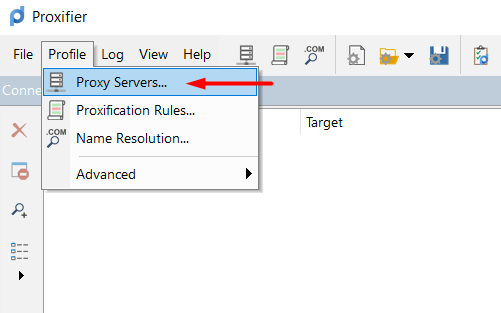
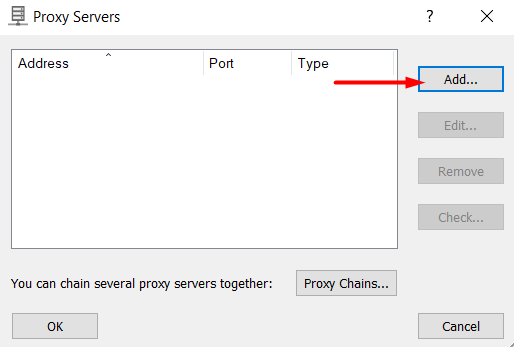
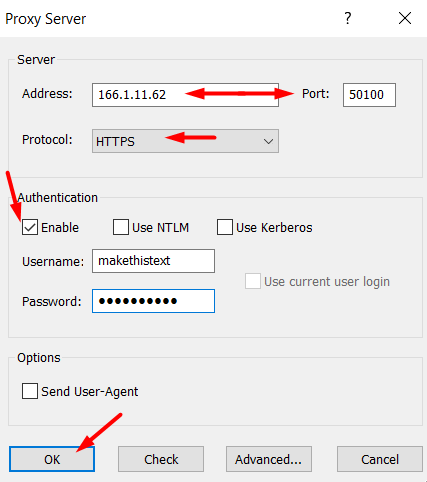
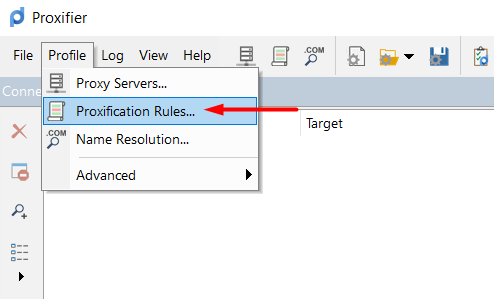
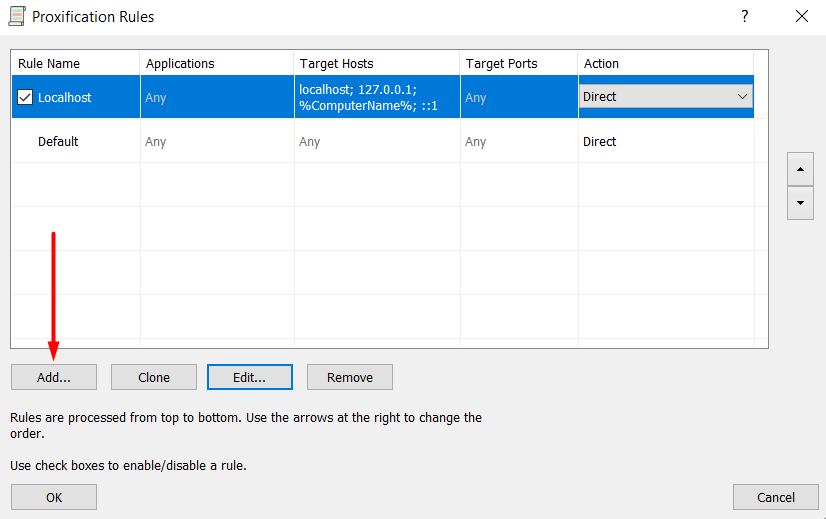
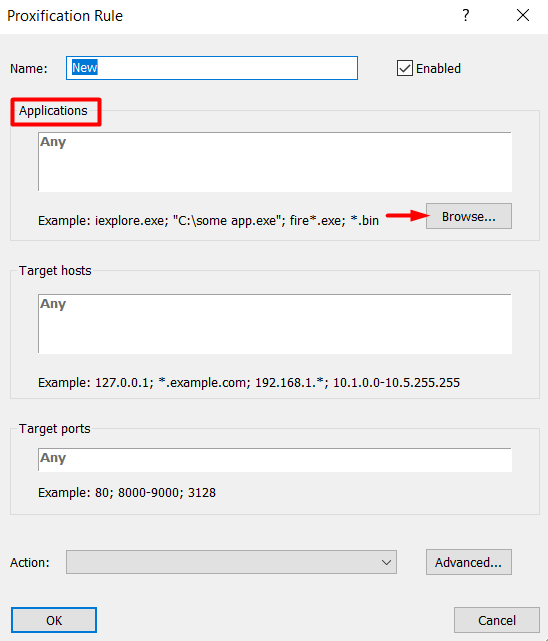
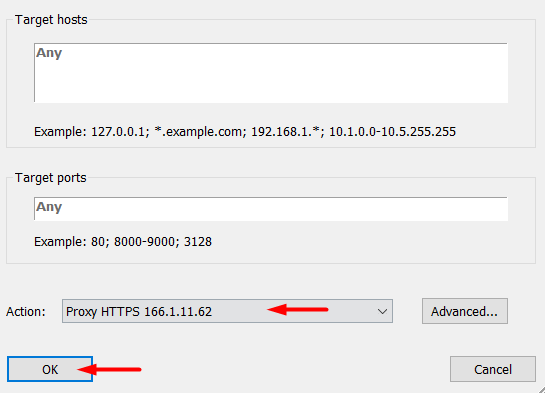
Memu - популярний емулятор Android, який використовують розробники додатків та ігор для тестування та налагодження своїх продуктів на різних версіях Android та роздільній здатності екрану. Його також полюбляють геймери, які грають в ігри на великих моніторах або ноутбуках, особливо для запуску масштабних ігор з високоякісною графікою на ПК.
Коментарі: 0